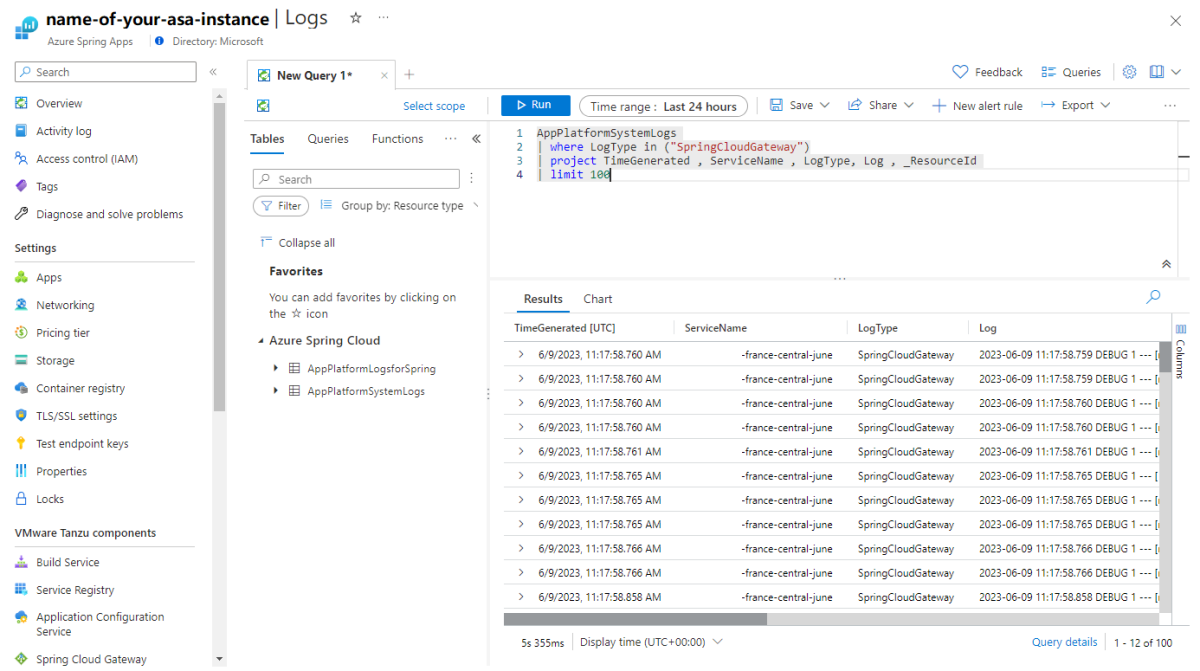VMware Spring Cloud Gateway hibaelhárítása
Feljegyzés
Az Azure Spring Apps az Azure Spring Cloud szolgáltatás új neve. Bár a szolgáltatásnak új neve van, bizonyos helyeken a régi nevet fogja látni egy darabig, miközben az eszközök, például képernyőképek, videók és diagramok frissítésével dolgozunk.
Ez a cikk a következőre vonatkozik:❌ Basic/Standard ✔️ Enterprise
Ez a cikk bemutatja, hogyan háríthatja el a Spring Cloud Gateway for VMware Tanzu-t az Azure Spring Apps Enterprise-csomaggal. A VMware Spring Cloud Gatewayről további információt a VMware Spring Cloud Gateway konfigurálása című témakörben talál.
Előfeltételek
- Egy már kiépített Azure Spring Apps Enterprise-csomagszolgáltatás-példány, amelyen engedélyezve van a VMware Spring Cloud Gateway. További információ : Rövid útmutató: Alkalmazások létrehozása és üzembe helyezése az Azure Spring Appsben a Nagyvállalati csomag használatával.
- Az Azure CLI 2.45.0-s vagy újabb verziója. Az Azure Spring Apps bővítmény telepítéséhez használja a következő parancsot:
az extension add --name spring.
Átjárómetrikák ellenőrzése
A metrikák Azure Portalon való ellenőrzéséről az Azure Spring Apps metrikáinak Gyakori metrikák lapján talál további információt.
Az egyes támogatott metrikákkal kapcsolatos további információkért tekintse meg az Azure Spring Apps metrikáinak Átjáró szakaszát.
Átjárónaplók ellenőrzése
A Spring Cloud Gateway a következő alösszetevőkből áll:
spring-cloud-gateway-operatoraz átjáró kezelésére használható.spring-cloud-gatewaymegfelel a funkcióknak.
Mindkét alösszetevő naplói elérhetők. A következő szakaszok ismertetik, hogyan ellenőrizheti ezeket a naplókat.
Valós idejű naplóstreamelés használata
A naplókat valós időben streamelheti az Azure CLI-vel. További információ: Stream Azure Spring Apps felügyelt összetevők naplói valós időben. Az alábbi példák azt mutatják be, hogyan használhatja az Azure CLI-parancsokat az új naplók folyamatos streamelésére és spring-cloud-gateway-operator alösszetevők számáraspring-cloud-gateway.
A következő paranccsal streamelje a naplókat a következőhöz spring-cloud-gateway:
az spring component logs \
--resource-group <resource-group-name> \
--service <Azure-Spring-Apps-instance-name> \
--name spring-cloud-gateway \
--all-instances \
--follow
A következő paranccsal streamelje a naplókat a következőhöz spring-cloud-gateway-operator:
az spring component logs \
--resource-group <resource-group-name> \
--service <Azure-Spring-Apps-instance-name> \
--name spring-cloud-gateway-operator \
--all-instances \
--follow
A Log Analytics használata
Az alábbi szakaszok bemutatják, hogyan tekintheti meg a rendszernaplókat a Log Analytics használatával.
Diagnosztikai beállítások a Log Analyticshez
A VMware Spring Cloud Gateway naplóinak lekérdezése előtt be kell kapcsolnia a rendszernaplókat, és el kell küldenie a Log Analyticsnek. A rendszernaplók Azure Portalon való engedélyezéséhez kövesse az alábbi lépéseket:
Nyissa meg az Azure Spring Apps-példányt.
A navigációs menüben válassza a Diagnosztikai beállítások lehetőséget.
Válassza a Diagnosztikai beállítás hozzáadása lehetőséget, vagy válassza a Szerkesztés beállítást egy meglévő beállításhoz.
A Naplók szakaszban válassza ki a Rendszernaplók kategóriát.
A Cél részletei szakaszban válassza a Küldés a Log Analytics-munkaterületre lehetőséget, majd válassza ki a munkaterületet.
A beállítás frissítéséhez válassza a Mentés lehetőséget.
Naplók ellenőrzése a Log Analyticsben
Az Azure Portal naplóinak spring-cloud-gateway ellenőrzéséhez és spring-cloud-gateway-operator használatához kövesse az alábbi lépéseket:
Győződjön meg arról, hogy bekapcsolta a rendszernaplókat. További információt a Log Analytics diagnosztikai beállításai című szakaszban talál.
Nyissa meg az Azure Spring Apps-példányt.
Válassza a Navigációs ablak Naplók elemét, majd az Áttekintés lehetőséget.
Használja az alábbi minta lekérdezéseket a lekérdezés szerkesztése panelen. Állítsa be az időtartományt, majd válassza a Futtatás lehetőséget a naplók kereséséhez.
A naplók megtekintéséhez
spring-cloud-gatewayhasználja a következő lekérdezést:AppPlatformSystemLogs | where LogType in ("SpringCloudGateway") | project TimeGenerated , ServiceName , LogType, Log , _ResourceId | limit 100A naplók megtekintéséhez
spring-cloud-gateway-operatorhasználja a következő lekérdezést:AppPlatformSystemLogs | where LogType in ("SpringCloudGatewayOperator") | project TimeGenerated , ServiceName , LogType, Log , _ResourceId | limit 100
Feljegyzés
A naplók a Log Analyticsben való rendelkezésre állása előtt néhány perc késéssel járhat.
Naplószintek módosítása
Ez a szakasz bemutatja, hogyan módosíthatja a VMware Spring Cloud Gateway naplószintjeit, és hogyan kínál példaként egy naplózót.
Fontos
Mielőtt hozzákezd, mindenképpen ismerje meg a naplószintek módosításának részleteit és hatásait a VMware Spring Cloud Gateway konfigurálásának naplószintek konfigurálása szakaszának elolvasásával.
A naplószintek beállításához kövesse az alábbi lépéseket:
- Az Azure Spring Apps-példányban válassza a Spring Cloud Gatewayt a navigációs panelen, majd válassza a Konfiguráció lehetőséget.
- A Tulajdonságok szakaszokban töltse ki a kulcs/érték párot
logging.level.org.springframework.cloud.gateway=DEBUG. - Válassza a Mentés lehetőséget a módosítások mentéséhez.
- A módosítás sikeres elvégzése után részletesebb naplókat talál a hibaelhárításhoz, például a kérések átirányításával kapcsolatos információkat.
Riasztási szabályok beállítása
Riasztási szabályokat naplók és metrikák alapján hozhat létre. További információ: Metrikariasztási szabály létrehozása vagy szerkesztése.
Az alábbi lépésekkel közvetlenül hozhat létre riasztási szabályokat az Azure Portalról az Azure Spring Appshez:
- Nyissa meg az Azure Spring Apps-példányt.
- Navigáljon a naplókhoz vagy metrikákhoz.
- Írja meg a napló lekérdezést a Naplók panelen, vagy vegyen fel egy metrikák diagramot.
- Válassza az Új riasztási szabály lehetőséget. Ez a művelet a Riasztási szabály létrehozása panelre viszi, és a napló lekérdezése vagy a metrikák automatikusan kitöltődnek.
Most már konfigurálhatja a riasztási szabály részleteit.
Átjáró monitorozása alkalmazásteljesítmény-figyelővel
A támogatott alkalmazásteljesítmény-monitorokról és azok konfigurálásáról további információt a VMware Spring Cloud Gateway konfigurálásának alkalmazásteljesítmény-monitorozási szakaszában talál.
Átjáró újraindítása
Bizonyos hibák esetén az újraindítás segíthet megoldani a problémát. További információ: A VMware Spring Cloud Gateway konfigurálása spring cloud gateway újraindítása című szakasza.